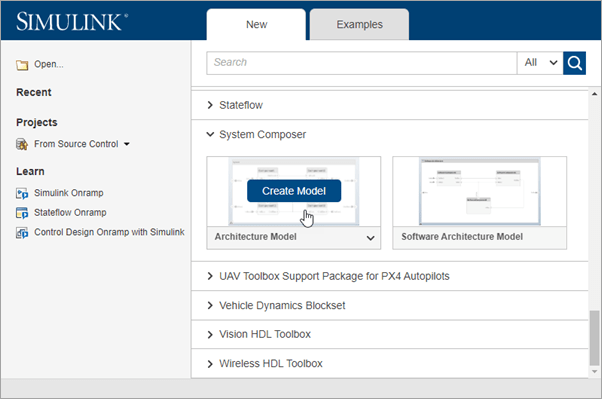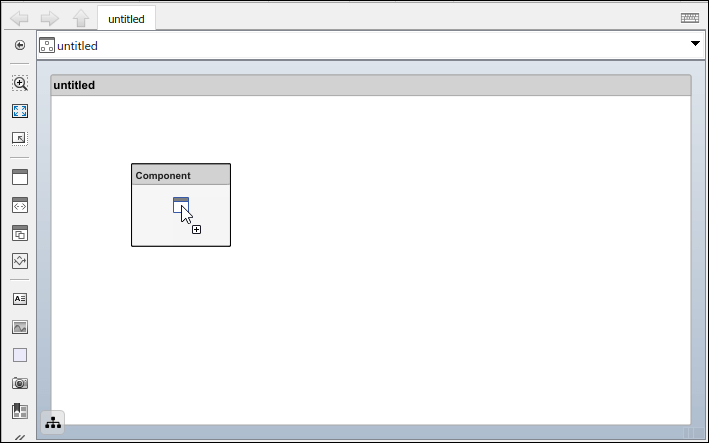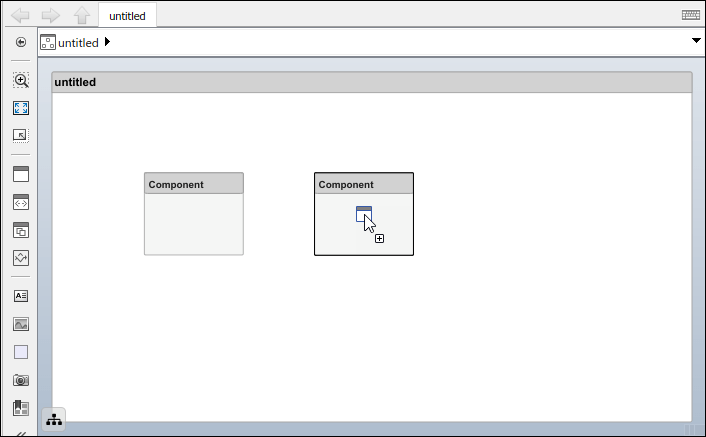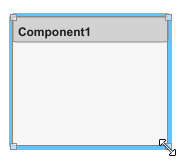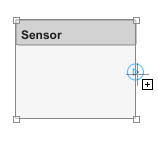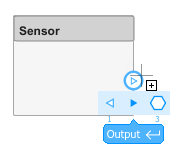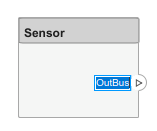在视觉上撰写架构
在system Composer™中创建和编辑可视化图表以表示系统架构。在系统组合中使用可视化架构元素、组件、端口和连接。通过分解组件来建立体系结构中的层次结构。浏览层次结构。
创建架构模型
从空白架构模型开始,以模拟系统的物理和逻辑体系结构。架构模型包括一个顶级架构,可容纳系统的组成。这个顶层体系结构还允许定义这个系统与其他系统的接口。使用这些方法之一来创建架构模型:
在命令行中,输入
SystemComposer.
选择体系结构模型.
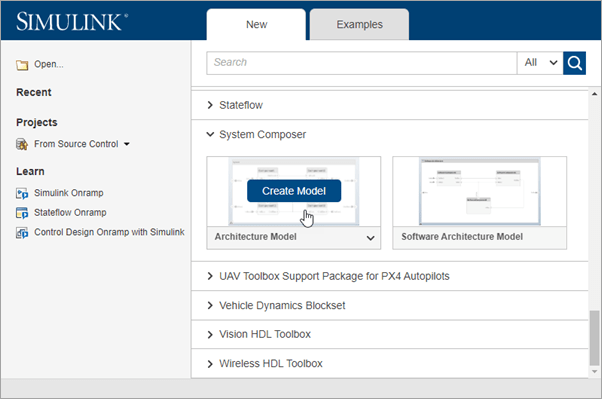
来自Simul万博1manbetxink模型或系统Composer架构模型。在“模拟”选项卡上,选择“新建”
 ,然后选择架构
,然后选择架构 .
.在Matlab命令行,键入:
archModel = new_system(“ModelName”、“架构”);open_system (archModel)
在哪里
ModelName是新型号的名称。
保存架构模型。在模拟选项卡,选择保存所有![]() .架构模型保存为一个
.架构模型保存为一个.slx文件。
体系结构模型包括包含系统组成的顶级体系结构。这个顶层体系结构还允许定义这个系统与其他系统的接口。这个组合代表了一个结构化的部件列表——一个组件及其接口和互连的层次结构。在“合成编辑器”中编辑合成。
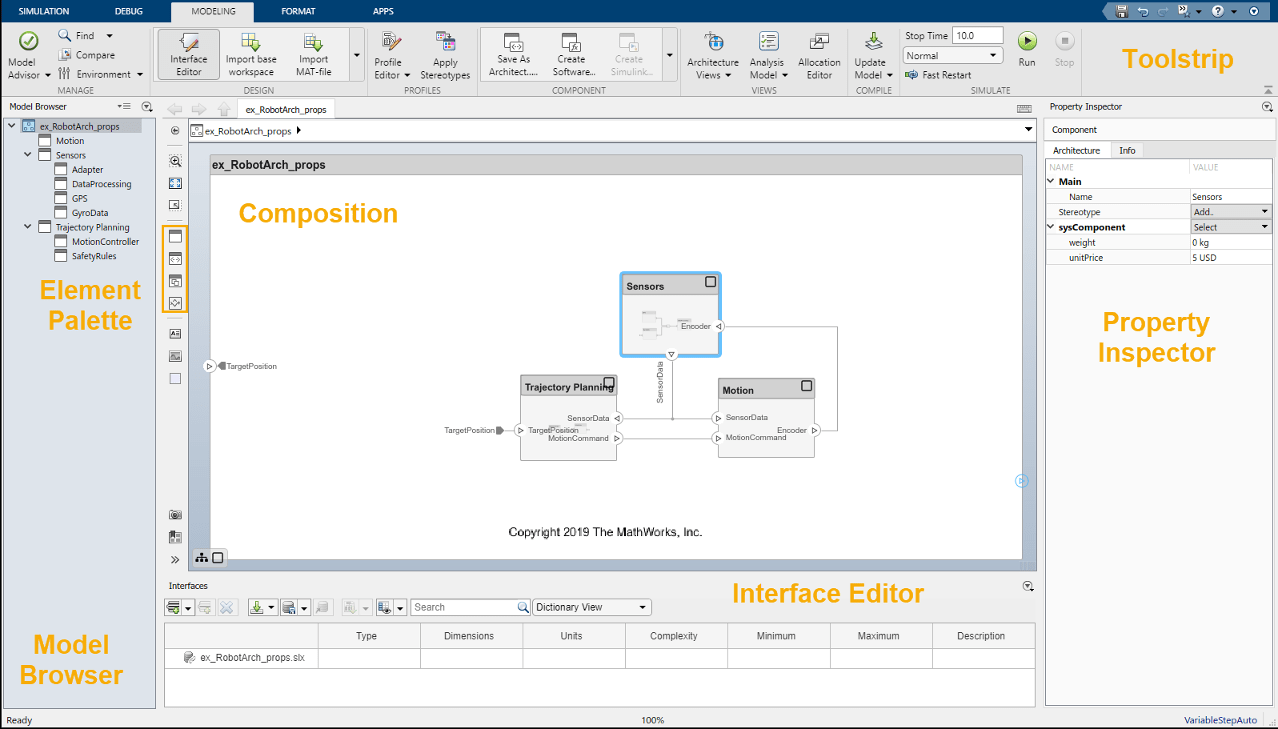
这个例子展示了一个运动控制架构,其中传感器从电机获得信息,将信息反馈给控制器,然后控制器处理这些信息,将控制信号发送给电机,使其以某种方式运动。您可以从这个粗略的描述开始,并在设计过程中添加组件属性、接口定义和需求。
组件
组件是系统中重要的、几乎独立的、可替换的部分,在体系结构的上下文中实现明确的功能。组件元素在系统作曲家可以代表一个组件在任何级别的系统层次结构,是否它是一个主要系统组件,包括许多子系统,如控制器的硬件和软件,或最低水平的组件层次结构,如消息传递的软件模块。
添加组件
使用以下方法之一向体系结构添加组件:
绘制一个组件-在画布上,左键单击并拖动鼠标创建一个矩形。释放鼠标按钮以查看组件的轮廓。单击要提交的浅蓝色大纲。
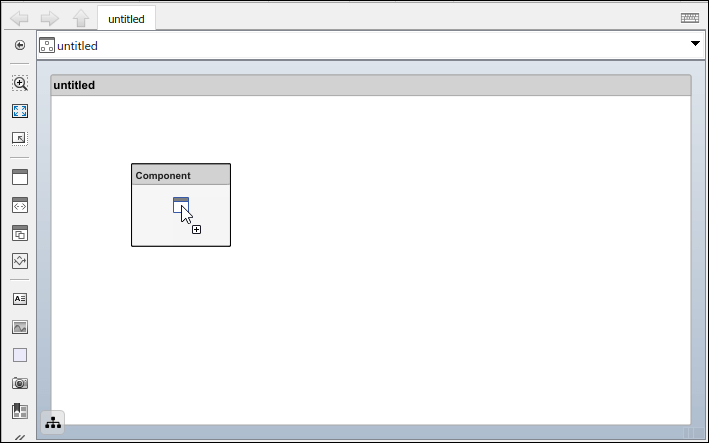
从调色板创建单个组件 -
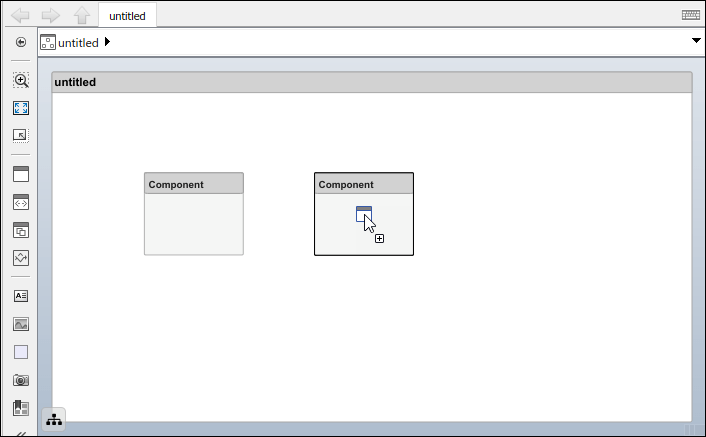
从调色板创建多个组件 -
一个组件名称
每个组件必须具有在相同体系结构级别中唯一的名称。创建时突出显示组件的名称,因此您可以直接键入名称。要更改组件的名称,请单击该组件,然后单击其名称。
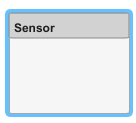
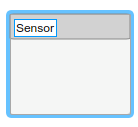
移动一个组件
通过单击和拖动来移动组件。蓝色的指导方针可以帮助对齐组件与其他组件。
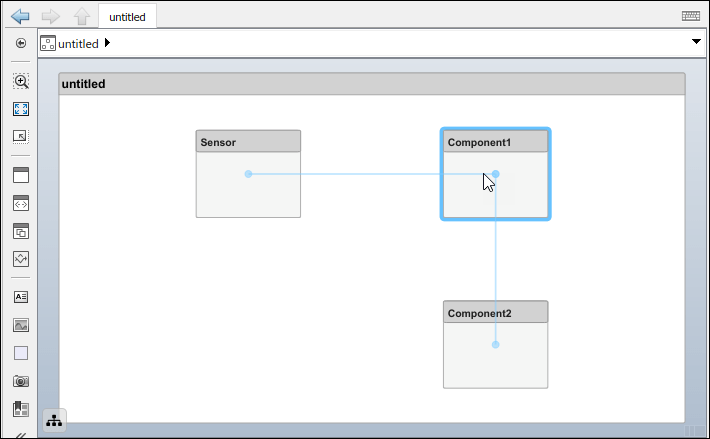
调整一个组件
通过拖动角落调整组件的大小。
将指针悬停在一个角上可以看到双箭头。

左键单击角落并在按住鼠标按钮时拖动。如果要按比例调整组件大小,请保持转变按钮。
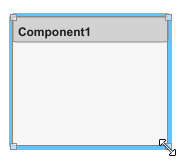
当组件达到所需大小时,松开鼠标按钮。
删除一个组件
单击某个组件,按删除删除它。要删除多个组件,请在保持转变按下键,然后按删除或者右键单击并选择删除从上下文菜单中。
港口
端口表示对其他组件的组件的连接点。例如,传感器可以具有与电动机和控制器通信的数据端口。其输入端口从电机获取数据,输出端口将数据传送到控制器。您可以通过定义如下所述的接口来指定数据属性定义接口.
添加组件端口
通过定义定向接口端口来表示组件之间的关系。您可以通过在任何位置定位在组件的任何边缘上的端口来组织图表。
停在组件的一侧。一个+符号和一个端口轮廓出现。
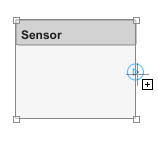
单击端口大纲。组件是阴影蓝色,出现端口箭头。
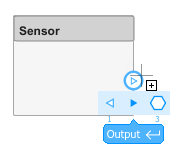
单击箭头提交端口。您还可以在此时对端口进行命名。
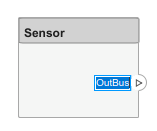
的输出端口![]() 图标和输入端口显示
图标和输入端口显示![]() 图标。默认情况下,在组件的顶部或左侧边缘创建的端口是输入端口,在底部或右侧边缘创建的端口是输出端口。若要在创建时指定端口方向,在单击边缘后,在箭头轮廓上暂停以查看方向选项。选择输入或输出在提交端口之前。
图标。默认情况下,在组件的顶部或左侧边缘创建的端口是输入端口,在底部或右侧边缘创建的端口是输出端口。若要在创建时指定端口方向,在单击边缘后,在箭头轮廓上暂停以查看方向选项。选择输入或输出在提交端口之前。

您可以在创建后将任何端口移动到任何组件边缘。
添加架构端口
您还可以创建一个包含组件的体系结构的端口。这些系统端口随身携带系统的接口。在系统框的任何边缘暂停,然后单击显示+标志的位置。单击左侧以创建输入端口,然后单击右侧以创建输出端口。
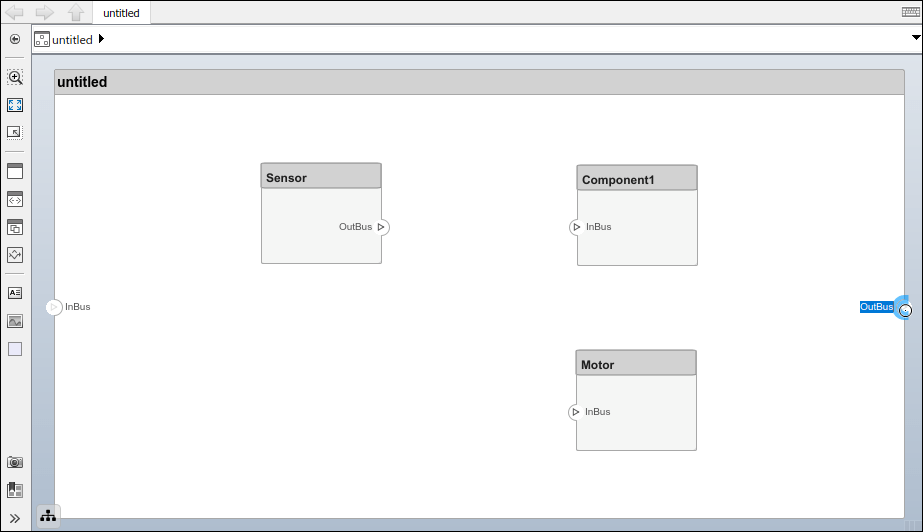
名字一个港口
每个端口都创建一个名称。要更改名称,请单击并编辑。
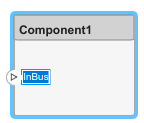
组件的端口必须具有唯一的名称。
移动一个港口
您可以将端口移动到组件的任何一侧。选择端口并使用箭头键。
| 箭头键 | 最初的港口优势 | 港口运动 |
|---|---|---|
| 向上 | 向左或向右 | 如果低于同一边缘上的其他端口,则向上移动;如果低于同一边缘上的其他端口,则向上移动 |
| 上还是下 | 不采取行动 | |
| 对 | 上还是下 | 如果在同一边缘的其他端口的左边,则向右移动,如果不在同一边缘,则向右移动 |
| 向左或向右 | 不采取行动 | |
| 下 | 向左或向右 | 如果在同一边缘上的其他端口,请向下移动,如果没有,请移动到底边 |
| 上还是下 | 不采取行动 | |
| 左 | 上还是下 | 如果在同一边缘上其他端口的右侧,请向左移动,如果没有,请移动到左边缘 |
| 向左或向右 | 不采取行动 |
一侧端口的间距是自动的。在同一边缘上可以有输入端口和输出端口的组合。
删除一个港口
通过选择它并按此删除端口并按删除按钮。
连接
连接是数据流从输出端口到输入端口的可视化表示。例如,从电机到传感器的连接携带位置信息。
连接现有的港口
通过拖线连接两个端口:
单击其中一个端口。
将鼠标按钮拖到另一个端口时保持鼠标按钮。
释放目标端口处的鼠标按钮。黑线表示连接完成。如果连接不完整,则会出现一个红色虚线。
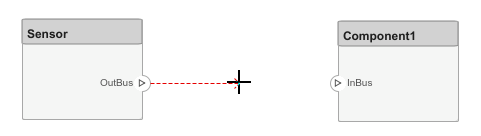
你可以在两个方向上执行这些步骤——从输入端口到输出端口,或者从输出端口到输入端口。不能连接方向相同的端口。
架构端口和组件端口之间的连接用标记而不是行来显示。
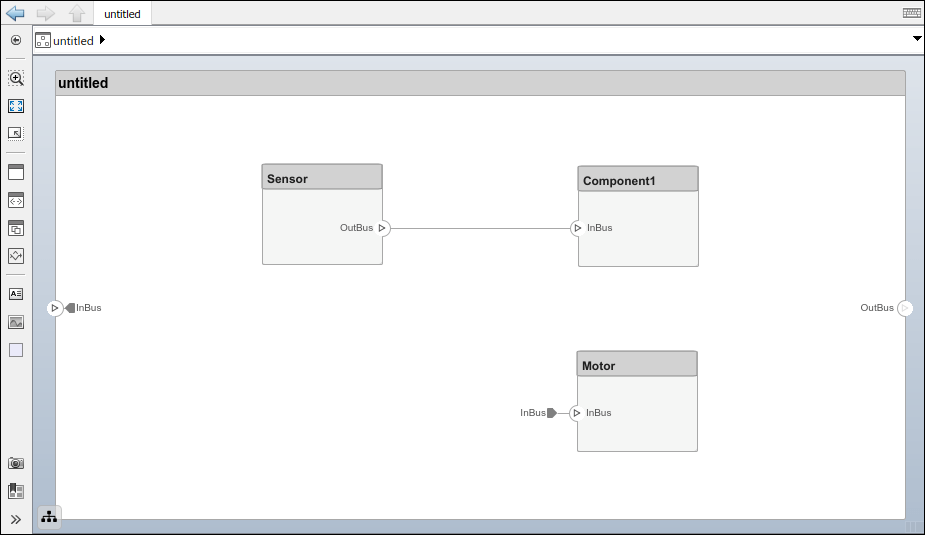
无端口连接组件
若要同时快速创建端口和连接,请将一条线从一个组件边缘拖动到另一个组件边缘。连接的方向取决于使用组件的哪条边-左边和上边被认为是输入,右边和下边被认为是输出。您也可以从现有端口到组件边缘执行此操作。
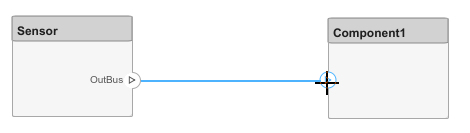
您可以在一条仅被假定为输入的边与一条被假定为输出的边之间创建连接。例如,您不能将假定为输入的顶边与另一个顶边连接,除非其中一个顶边已经有输出端口。
分支连接
通过分支连接,将输出端口连接到多个输入端口。要进行分支,右键单击现有连接并拖动到输入端口,同时按住鼠标按钮。释放按钮以提交新连接。
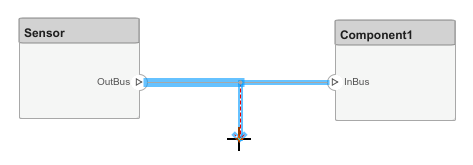
通过连接创建新组件
如果从输出端口启动连接并在没有目标端口的情况下释放鼠标按钮,则会出现一个新的组件。单击它接受新组件。
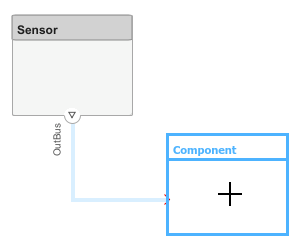
导入架构
通过将系统作曲家的程序化API与MATLAB组合®万博1manbetx支持加载和解析许多不同的文件和数据库格式,您可以将外部架构描述导入System Composer。您可以提前使用Stereotypes设置一个概要文件,以捕获在此类描述中表示的架构属性。随后,您可以使用MATLAB编程,通过一组编程api来创建和定制各种架构元素。